기 타 딸랑쇠님 깡통 PE 부팅기 입니다
2024.09.22 10:05
항상 좋은 선물을 아낌없이 베풀어 주시는 딸랑쇠님께 감사드립니다..
원하시는 일들이 술술 잘 풀리시길 기원드립니다
고수님들의 좋은 선물을 받으신 경우 그대로 활용하시는 분도 있으시고...애용하는 프로그램을 추가를 해서 활용하시는 분도 있으실것입니다
저처럼 단순히 백업,복원만 하시는 분은 사용하지 않은 프로그램들을 정리를 하고 바로가기나 레지등을 본인의 스타일로 설정하는 과정이
필요하실것입니다
이번에 깡통 PE를 선물은 간단히 백업,복원만하는 분들을 배려를 해주신것 같습니다
덕분에 꼭 필수 프로그램만 몇개 넣으면 되어서 아주 편하네요...감사합니다
딸랑쇠님의 작품은 아래에 소개되고 있습니다..제목도 간단하네요
깡통PE
https://windowsforum.kr/review/21013721
몇개 프로그램만 넣으면 되어서 사용기는 간단합니다...감사의 사용기로 보아 주십시요
1. 다운 받은 그대로 입니다 프로그램이 몇개 들어가 있기는 합니다...저 같은 구닥다리 컴퓨터에서는 용량이 작으면 좋죠
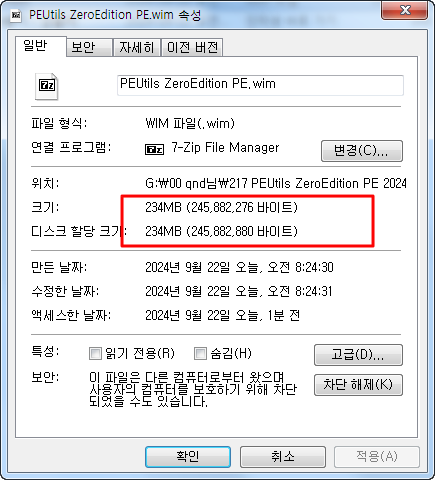
2. PEUtils 폴더가 wim안에 있습니다..애용하시는 프로그램이 바이러스 프로그램에서 잡아간다면 이렇게 넣은 경우가 편하실것입니다
애용하시는 프로그램이 업데이트가 자주 있다면...PEUtils 폴더를 밖으로 꺼내시는 것이 편하시기는 합니다
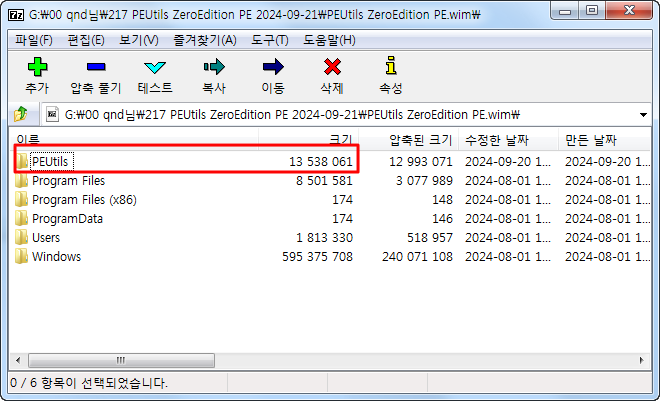
3. 프로그램을 정리를 할 필요없이 애용하는 프로그램을 넣을수 있도록 깔끔합니다
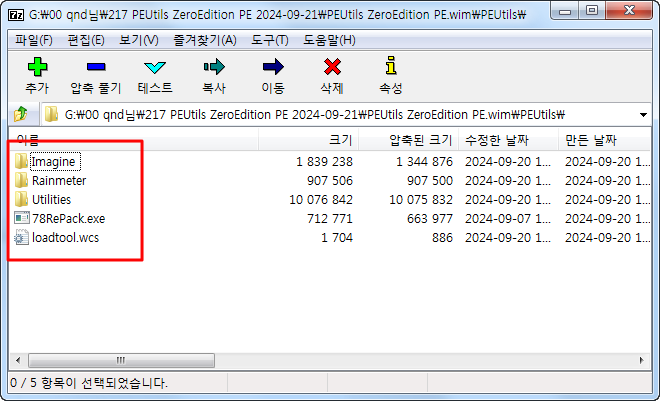
4. 7z 압축파일에 있는 프로그램을 살펴보았습니다
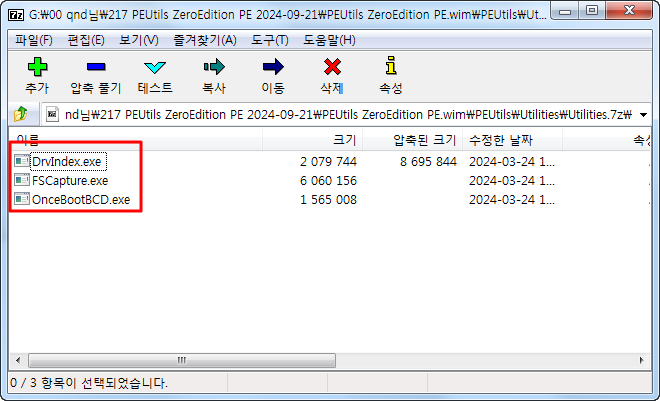
5. 바탕화면에 바로가기가 있는 것이 편하신분들을 아래에서 설정을 해주시면 됩니다
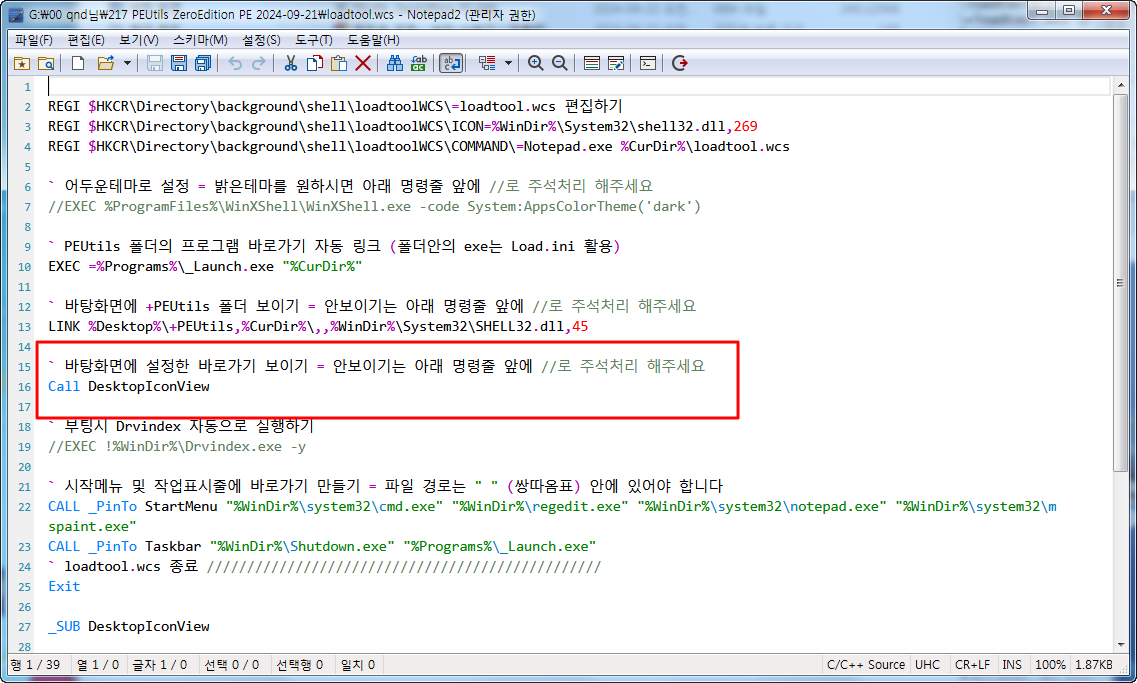
6. pecmd.ini에서도 명령줄이 주석처리 되어 있어서 필요하시면 // 주석을 제거하시면 됩니다
저는 숨김파티션 해제를 사용하고 있어서... DISK ,,,3,U 는 USB가 있는경우 U:로 마운트 해주는 기능입니다...
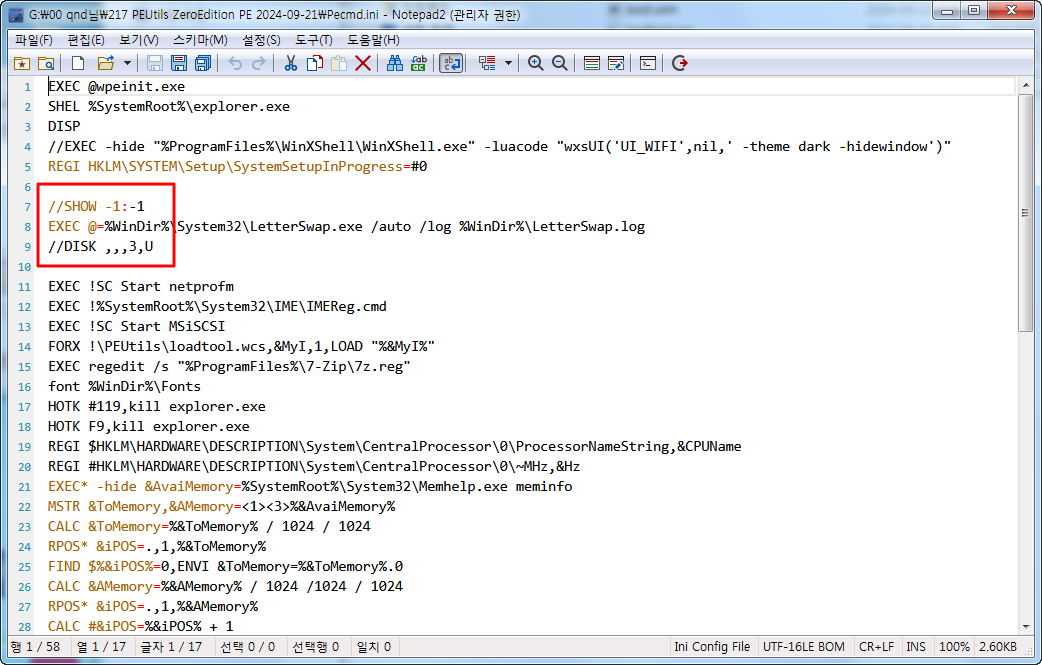
7. Win-PE, Winre.wim, ESP까지 있는 경우 숨김파티션들이 많아서 해제를 하면 복잡해 보이기는 합니다
숨김파티션 해제를 하고 있지 않아서 우클릭에서 숨김파티션을 보는 메뉴가 있습니다.. 취향에 맞게 선택해서 활용을 하시면 됩니다
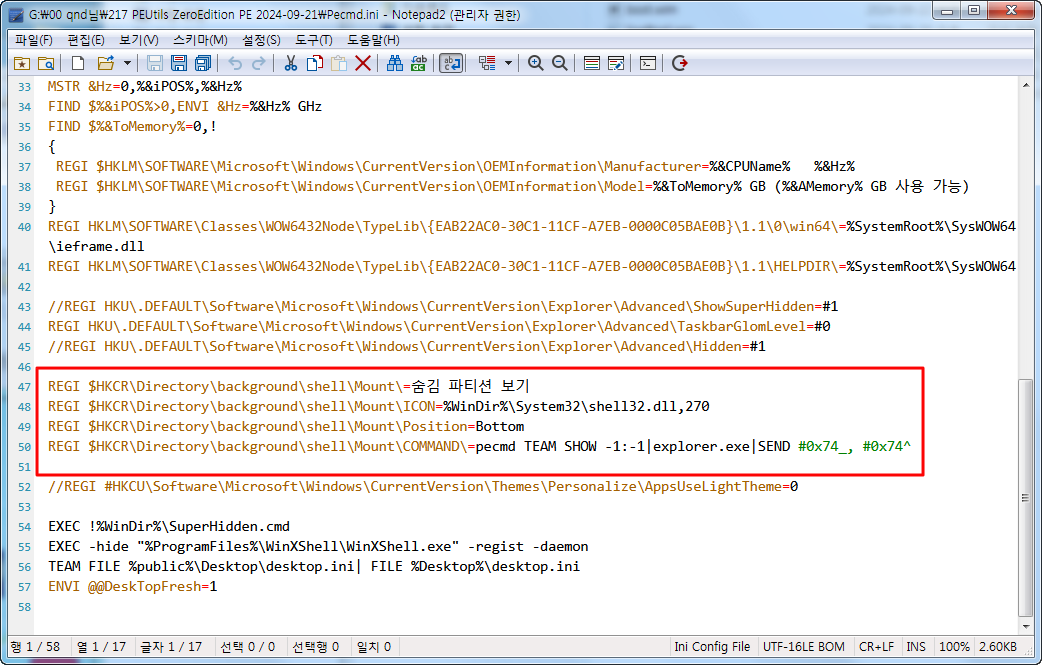
8. PE로 부팅하였습니다...산뜻한 느낌입니다.

9. 숨김파티션이 해제되어 있지 않아서 탐색기도 깔끔합니다
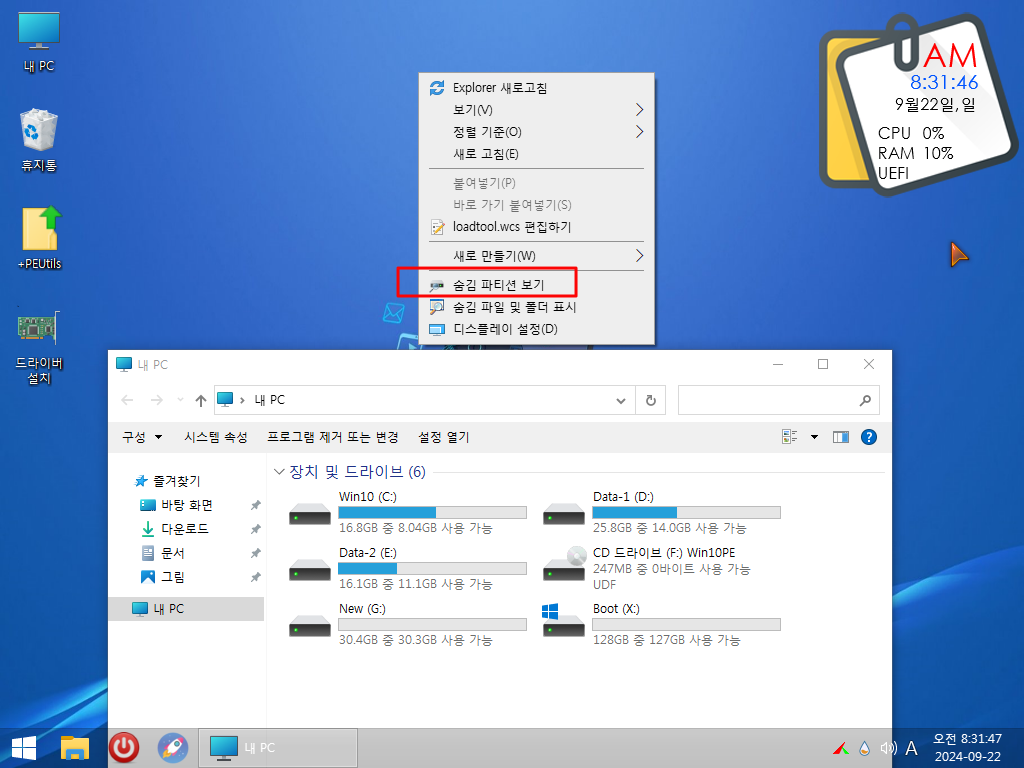
10. 보조프로그램들이 시작메뉴에 큰 아이콘으로 등록이 되어 있어서 모든 프로그램에는 있을 필요가 없기는 합니다...
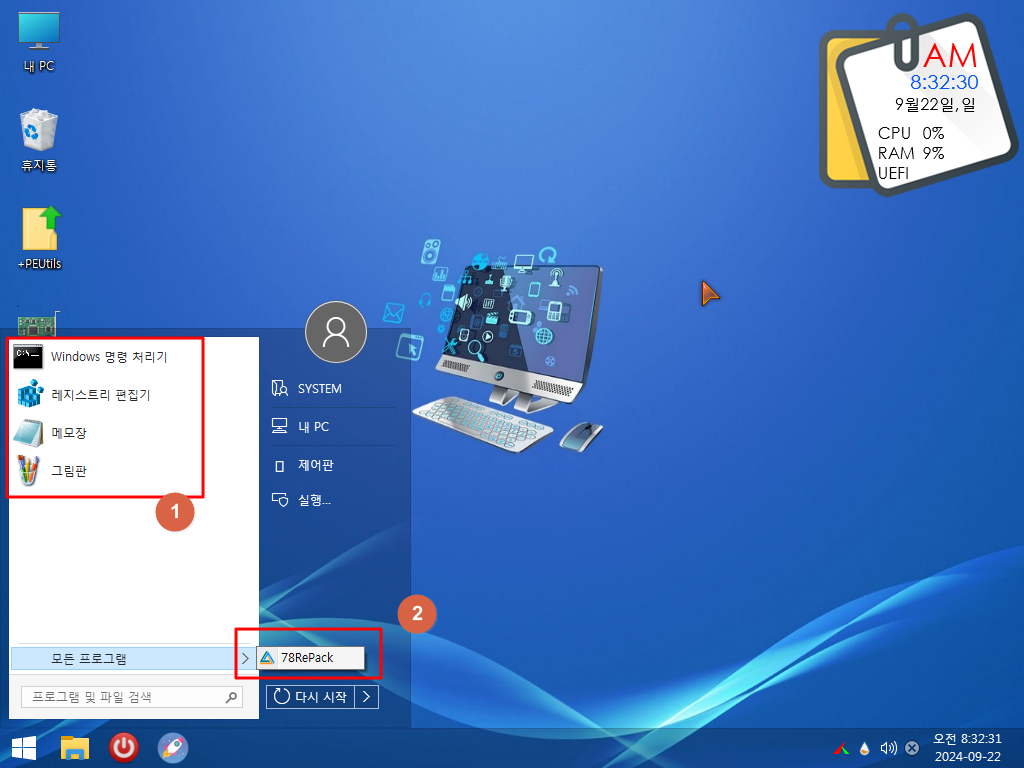
11. 내컴퓨터 우클릭 메뉴도 깔끔합니다.
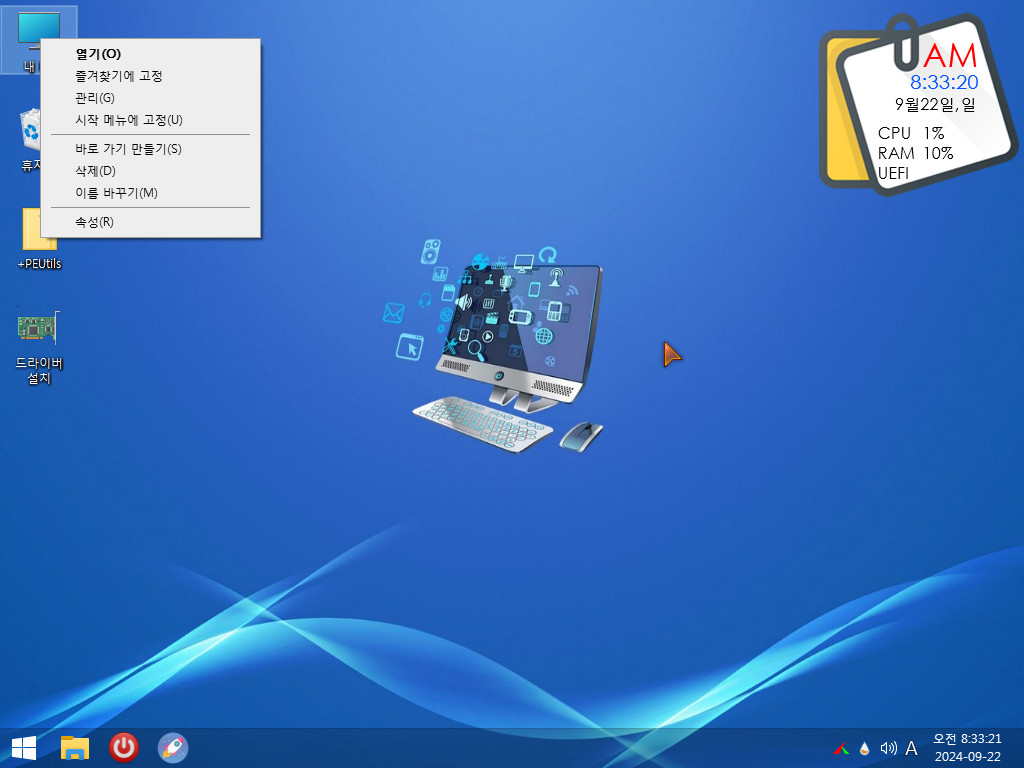
12. 저는 숨김파티션 해제 취향이어서 Show로 해제를 하여서 아래 명령은 주석 처리하였습니다
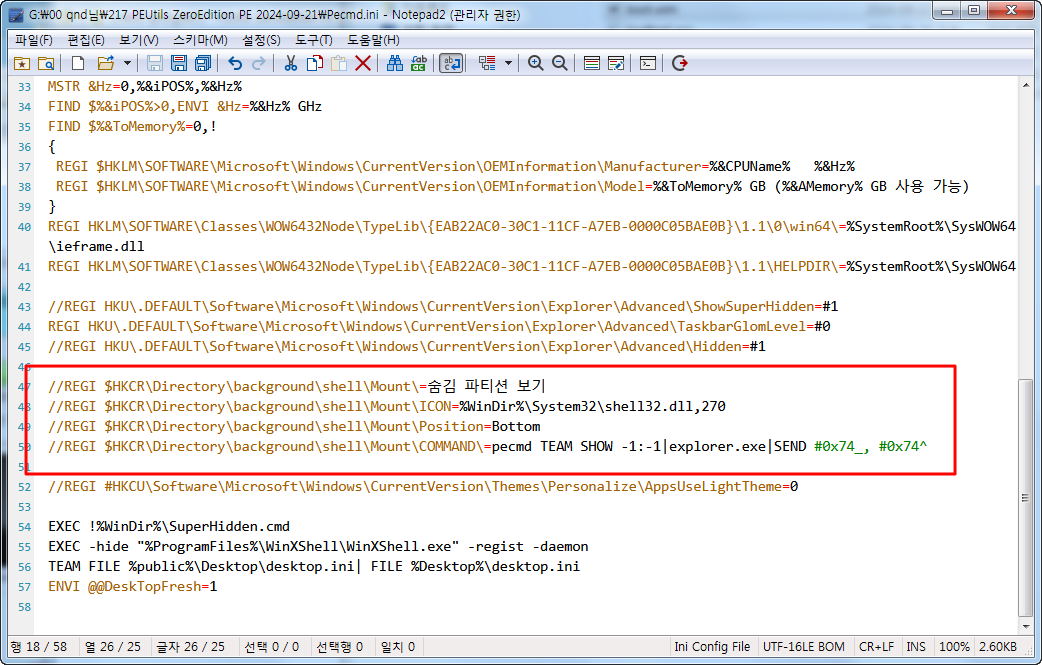
13. 최소 필수 프로그램으로 하나씩만 넣어 보았습니다...
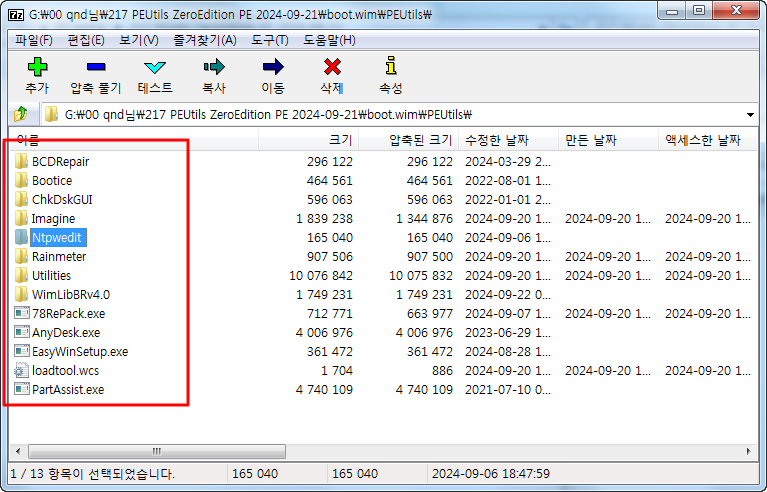
14. PE로 부팅을 하였습니다...PEUtils 폴더를 열어 보았습니다
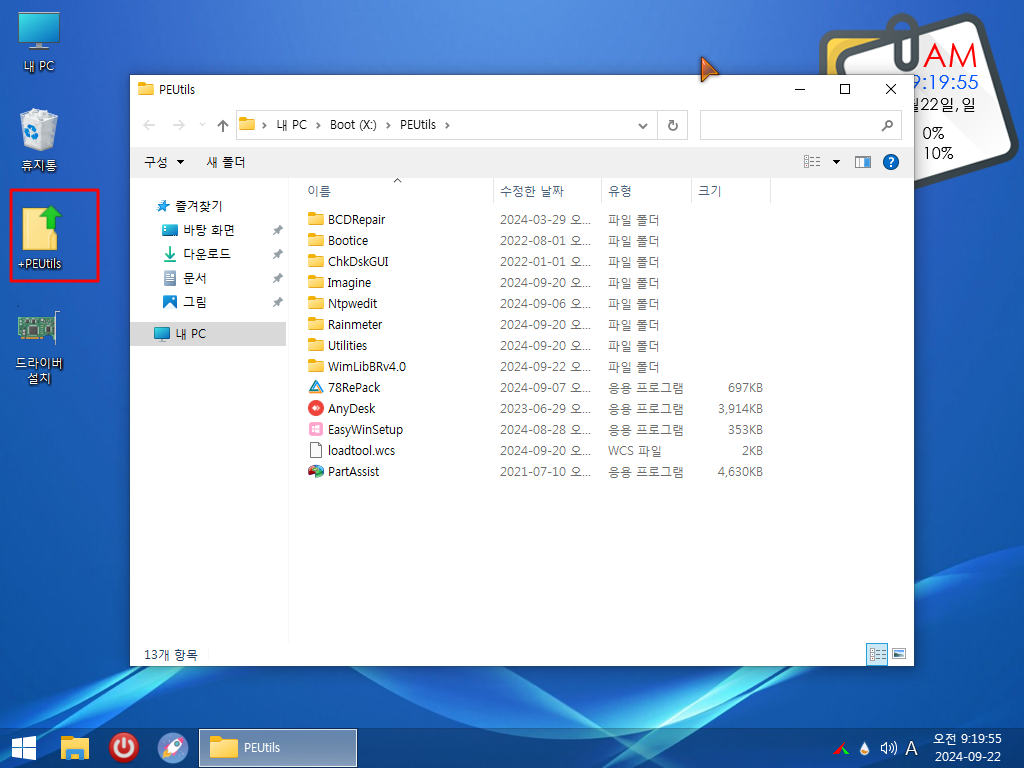
15. 프로그램을 최소로 구성하여서 간단합니다
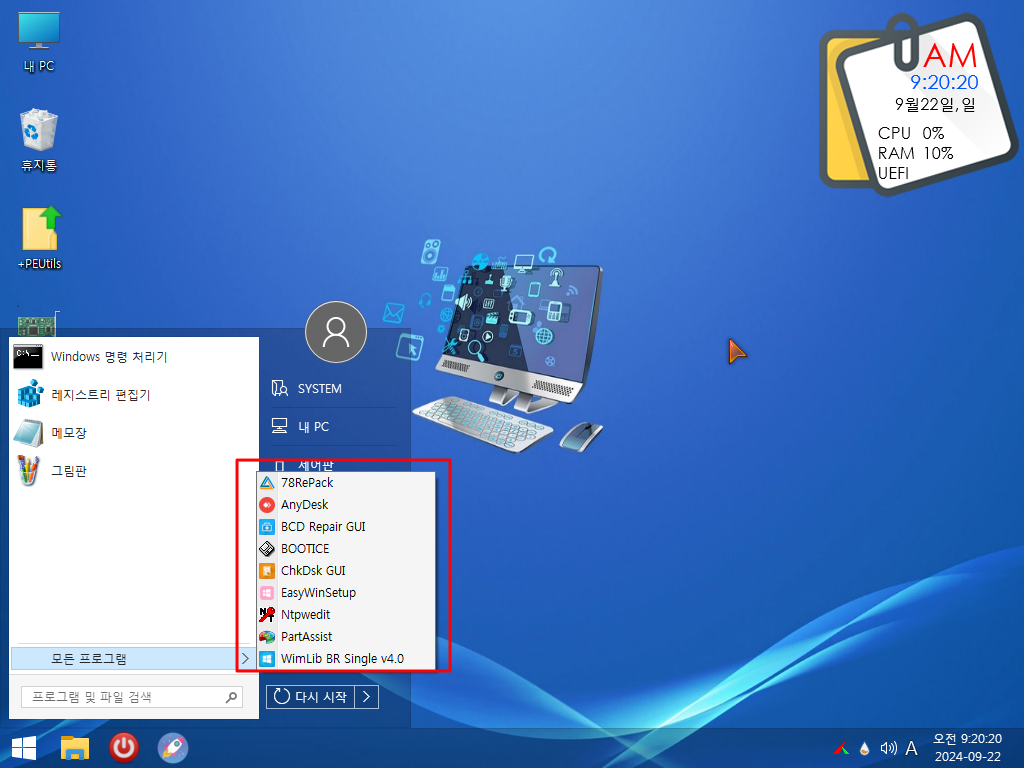
16. 저는 단순 백업,복원만 하여서 크롬은 넣지 않고 윈격 프로그램만 있으면 되어서 이것만 넣었습니다. 접속까지 하여 보았습니다
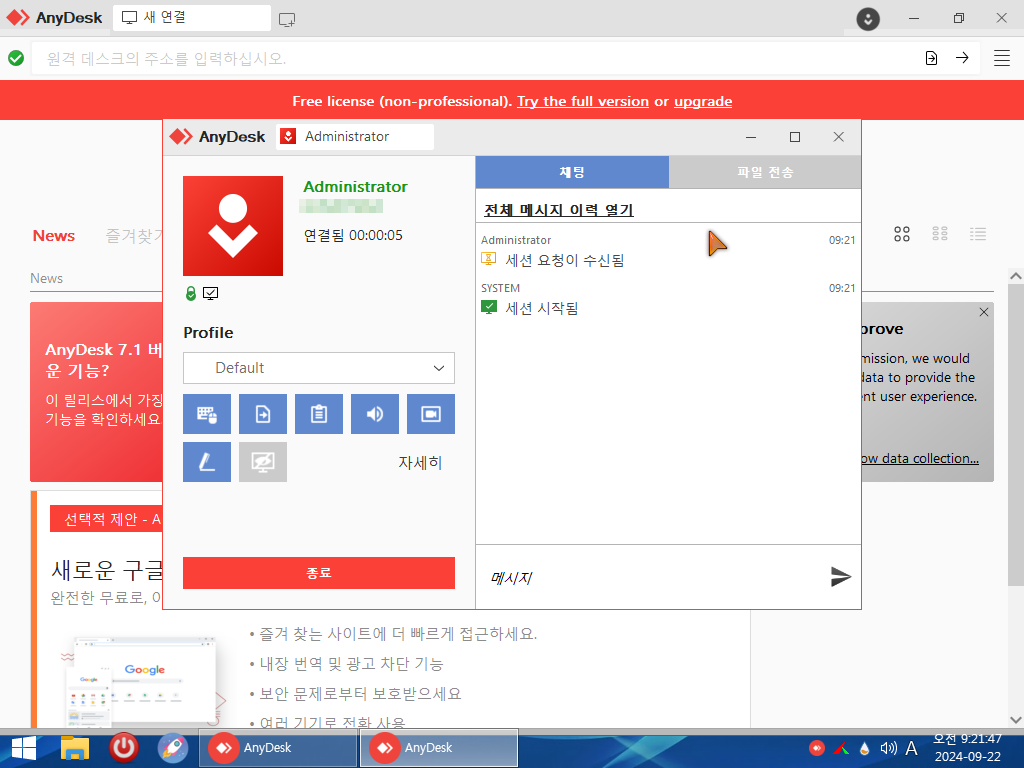
17. 모든 프로그램에 깔 필요없이 런처에서 프로그램을 찾아도 됩니다

18. 부팅 관련은 필수죠..BCDRepair에서 부팅 파티션은 ESP와 활성 파티션만 보이도록 업데이트 해야하는데 게을러서 안하고 있네요
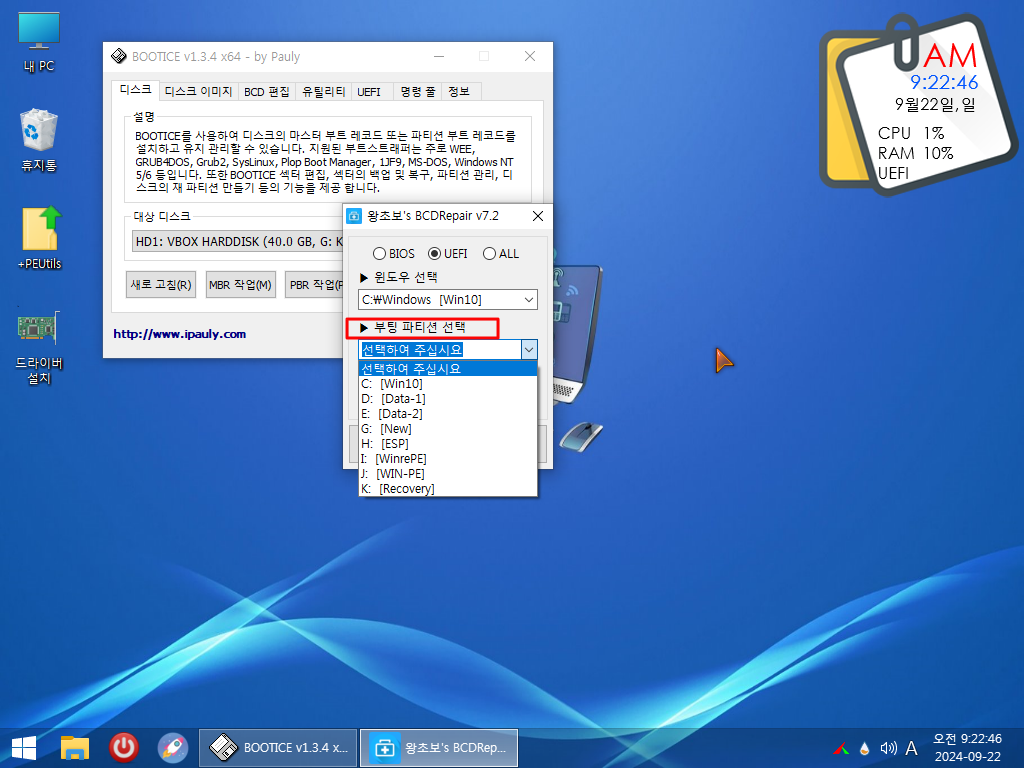
19. wim안에 있는 BR 프로그램을 백업을 진행하여 보았습니다
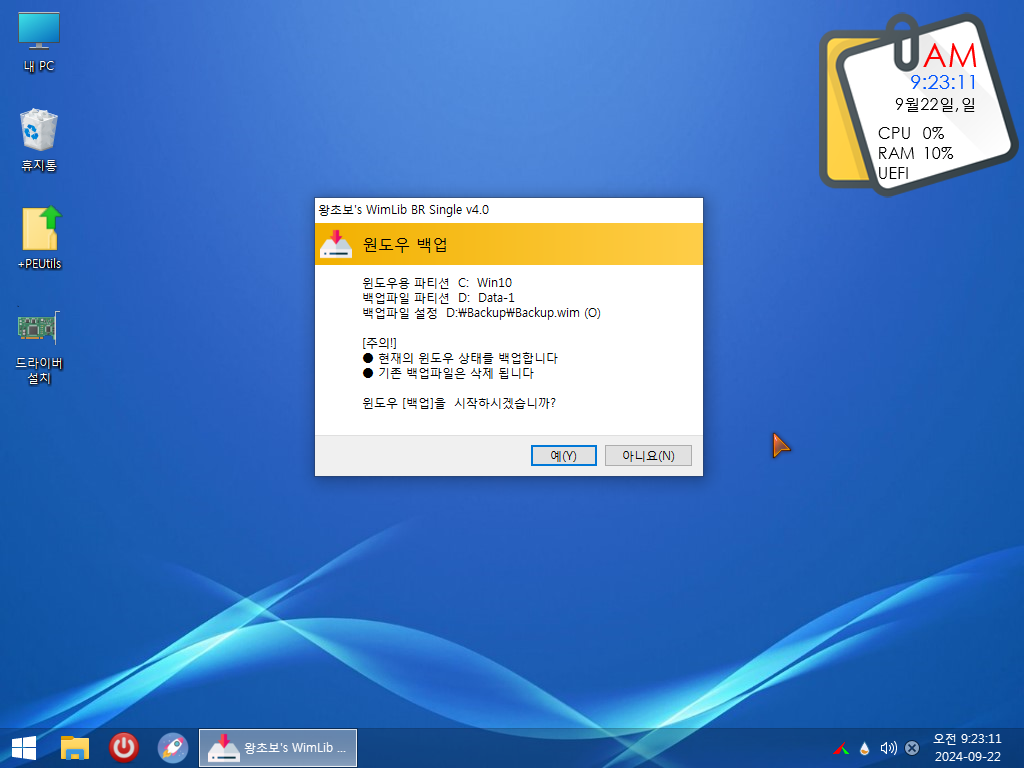
20. 백업중입니다
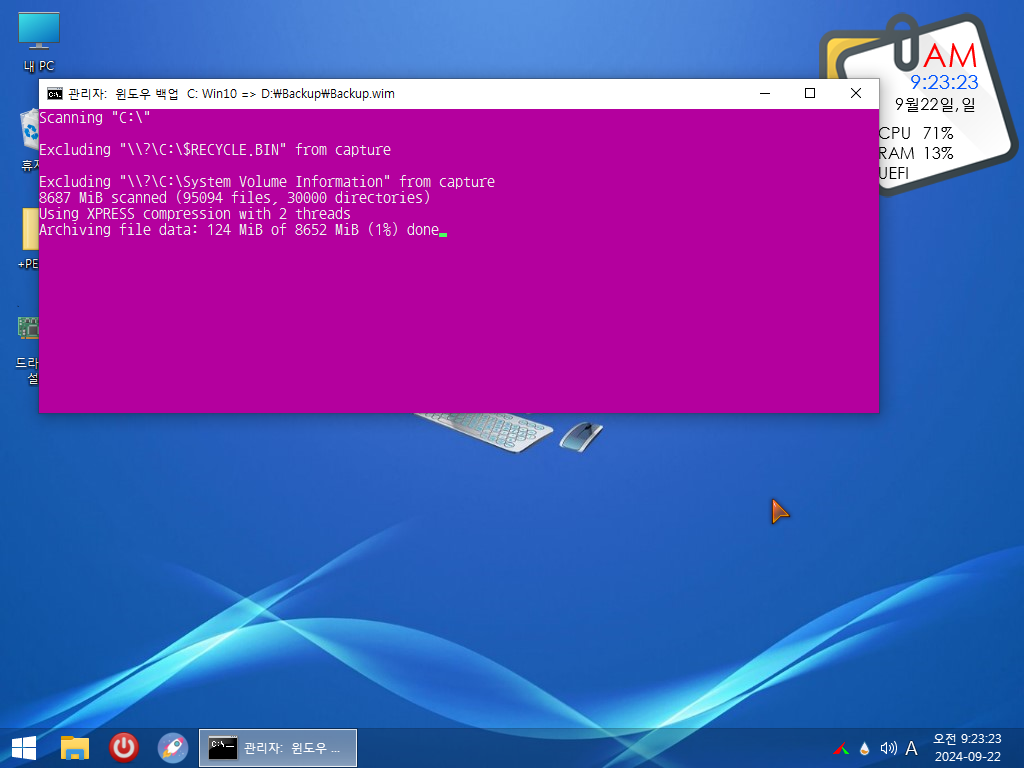
21. 마무리
PE를 어떻게 활용하시느냐에 따라서 어떤 PE든 호불호가 있을수 밖에 없습니다
PE에 많은 프로그램들이 있어서 좋으신분도 있고...간단하게 몇개 프로그램만 사용하시는 분도 있으시죠..
딸랑쇠님께서 이번에는 단순히 백업,복원에만 사용하시는 분들을 배려를 해주신것 같습니다..
덕분에 설정을 살피고 프로그램을 삭제하는 과정없이 간단히 프로그램 몇개만 추가를 해서 활용할수 있게 되었습니다
배려에 감사드립니다
이제는....선선한 가을 날씨네요
즐거운 일요일이 되시길 바랍니다

수고하셨습니다.